Publicitate
Windows Live Messenger, cunoscut formal, are MSN Messenger (furnizat de Microsoft), trebuie să fie unul dintre clienții mei de mesagerie preferați. Sunt pe ea aproape 24/7 și există câteva caracteristici extraordinare care fac ca experiența să fie mult mai bună.
Aceasta va fi o postare în două părți, cu prima parte care va conține sfaturi și trucuri interesante pentru Windows Live instalarea oricăror suplimente, iar a doua parte explică modul în care puteți face experiența Windows Live Messenger mult mai mult distracţie.
1. Eliminați acele reclame enervante
Este posibil să observați în partea de jos a ferestrei principale a Windows Live Messenger, care vă arată anunțuri. Cu toate acestea, dacă te enervează ușor din când în când, iată un truc despre cum să le blochezi.
Pe computerul Windows, deschideți Internet Explorer. Click pe Unelte, apoi selectați optiuni de internet. Faceți clic pe butonul Securitate tab, faceți clic pe Site-uri restricționate, apoi faceți clic pe butonul Site-uri buton.
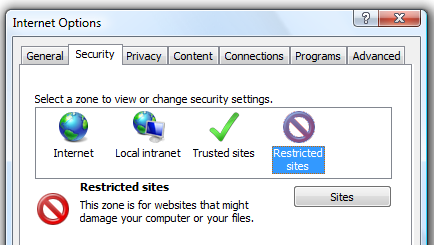
Apoi pur și simplu adăugați adresa URL http://rad.msn.com. Aceasta servește ca server de anunțuri Microsoft și, după ce restricționați acest site, Windows Live Messenger va trece de la acest lucru:
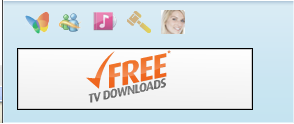
la acest:
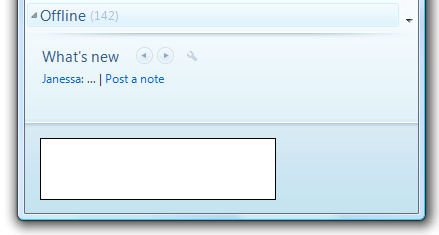
2. Vedeți ce contacte nu v-au adăugat pe lista lor de contacte
Unul dintre cele mai căutate cuvinte cheie pe site-ul meu este „cum pot afla cine m-a blocat sau șters pe MSN”. Este foarte simplu să găsiți răspunsul și nu trebuie să instalați niciun software pe computer sau să vă spionați prietenii.
În Windows Live Messenger accesați doar Instrumente „„> Opțiuni, du-te la intimitate secțiune și sub Listă de contacte, Click pe Vedere. Lista care vă este prezentată sunt toate persoanele de contact care v-au înscris pe lista de contacte. Dacă un contact de-al tău nu se află pe acea listă, fie nu te-au adăugat, fie te-au șters pentru că nu vor să mai vorbească cu tine - da, știu sentimentul.
Dacă parcurgeți acea listă va dura ceva, puteți descărca și aMSN (care este un excelent program portabil MSN pentru unitatea USB). Când vizualizați contactele dvs., contactele care nu vă au pe lista lor vor avea o cruce roșie lângă ei.
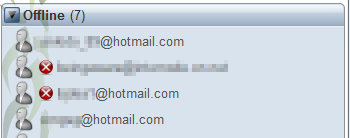
Un alt lucru bun este că puteți trimite noduri nelimitate prietenilor.
3. Asistență de la distantă
MakeUseOf a acoperit multe asistent la distanță aplicații precum Crossloop, Instant HouseCall, LogMeIn, uVNC și Foldershare 3 Instrumente pentru controlul computerului de la distanță folosind acces la distanță Citeste mai mult , dar știați că Windows Live Messenger este altul? Pur și simplu începeți un chat, selectați Activități și faceți clic pe solicitați asistență la distanță.

Acceptați toate indicațiile, atunci cealaltă persoană va putea să vă vadă ecranul și vă pot controla computerul dacă doriți și pentru ele.
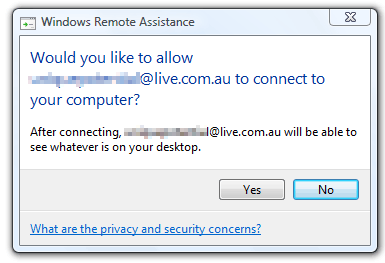
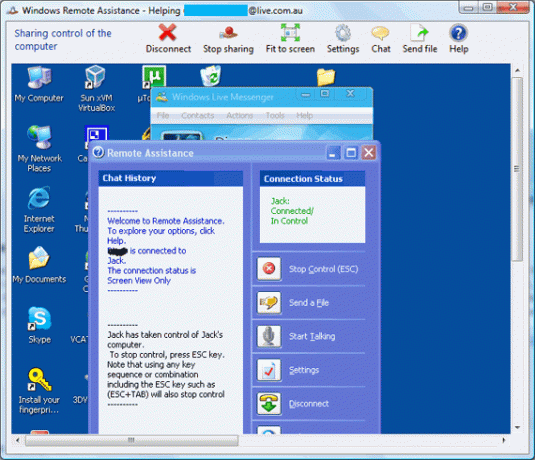
Dacă nu merge, asigurați-vă că „Permiteți asistența de la distanță„Este activat făcând clic dreapta pe Computerul meu, selectați proprietăți, la distanțăși bifați caseta.
4. Schimbarea numelui afișat
Doriți să vă impresionați prietenii și să aveți un nume fain și să vă scrieți numele ca ÄœÐ¼Ð´Ñ — ι. © ǾМ? Ei bine, dacă deschideți Microsoft Word, de exemplu, găsiți unele simboluri care arată ca caractere sau chiar modificați fontul, puteți apoi să lipiți textul în câmpul dvs. de nume afișat pe MSN. Dacă doriți, puteți desena și imagini de genul Pe aceștia.
5. Vizualizați contactele pe adresa de e-mail
Este posibil să observați că în noua versiune a Windows Live Messenger, nu există nicio opțiune de a vizualiza contactele prin adresa de e-mail. În primul rând, îmi văd toate contactele pe adresa de e-mail, deoarece știu că contactele nu o pot schimba (spre deosebire de numele afișate pe care unele contacte le schimbă tot timpul). Vizualizând contactele pe adresa de e-mail, știu că vorbesc cu cine vreau să vorbesc.
Dacă vă aflați în aceeași situație ca mine, iată o soluție de rezolvare pentru a vizualiza contactele dvs. prin adresa de e-mail. Cu toate acestea, poate dura puțin.
Ceea ce trebuie să faci este să dai tuturor poreclei dvs. de contact atunci când sunt online. Doar faceți clic dreapta pe contact, selectați editați contactulși copiați și inserați adresa de e-mail în caseta Porecle.
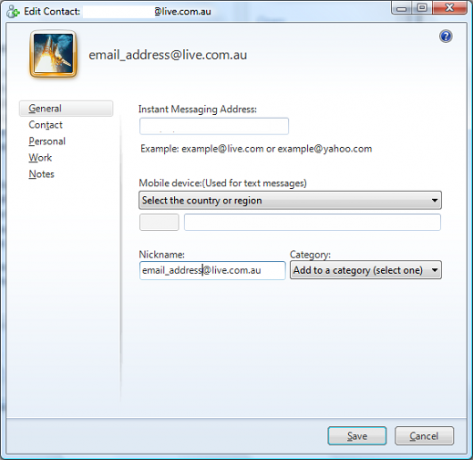
Din păcate, poate dura ceva timp pentru a face toate contactele dvs., dar acesta este singurul și cel mai simplu mod în care am găsit să vizualizez contactele prin e-mail. Dacă cunoașteți un alt mod mai bun, vă rog anunțați-mă.
Amintiți-vă să fiți cu ochii pe următoarea mea postare. Vă veți distra cu audio și veți ține pasul cu ceea ce au făcut prietenii. Între timp, dacă aveți sfaturi și trucuri interesante pentru Windows Live, informați-ne în comentarii.
Jack Cola este un pasionat de tehnologie și geek pe internet. Îi place să scrie articole legate de tehnologie „Cum să” care ajută oamenii să rezolve probleme comune și unice.


